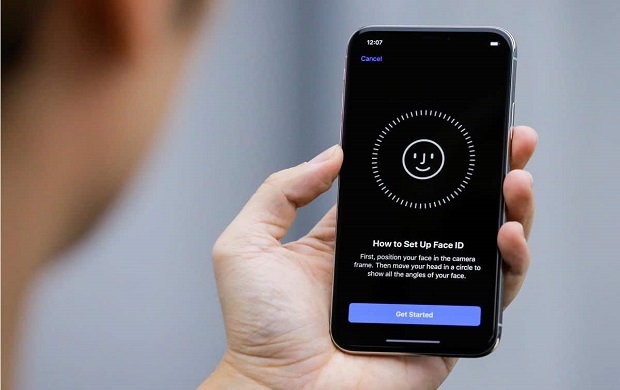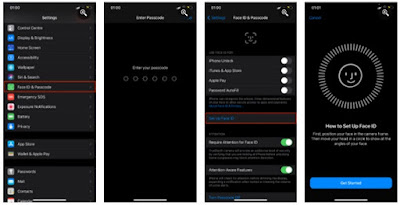تساعد ميزة Face ID من أبل مستخدميها على فتح قفل أيفون أو آيباد بأمان ، وتسجيل
الدخول إلى التطبيقات ، ومصادقة عمليات الشراء ، والعديد من الأشياء الأخرى بلمحة.
وفقًا لـ أبل ، يساعد Face ID
الخاص به تلقائيًا على التكيف مع التغييرات في مظهر مستخدميه ، مثل نمو شعر الوجه
أو وضع مستحضرات التجميل. لذلك ، إذا كنت من مستخدمي أيفون أو آيباد وترغب في
إعداد Face ID على
جهاز أبل الخاص بك ، فهناك خطوات بسيطة تحتاج إلى اتباعها.
ما هي تقنية Face ID؟
بدءًا من إصدار أيفون X ، أزالت أبل ميزة Touch ID في أجهزة أيفون واستبدلت بميزة تعرف باسم Face ID. كما يوحي الاسم ، يسمح Face ID للمستخدم بإلغاء قفل جهاز iOS الخاص به باستخدام وجهه
كوسيلة للمصادقة. تقول أبل إن Face ID هي تقنية أفضل وآمنة مقارنة بـ Touch
ID وتوفر العديد من المزايا. على عكس أجهزة Touch ID الموجودة في زر الصفحة
الرئيسية في الجزء السفلي ، فإن جهاز Face ID عبارة عن مجموعة من الكاميرات وأجهزة الاستشعار الموجودة في الجزء
العلوي من شاشات أيفون.
هل يحتوي جهاز iPhone أو iPad الخاص بي على Face
ID؟
تم إطلاق ميزة Face ID لأول مرة مع أيفون X في عام 2017. ومنذ ذلك الحين ، أصدرت أبل عدة طرز من أجهزة أيفون
و آيباد التي تأتي مع جهاز Face ID ، مما يسمح لك بإلغاء قفل أجهزة iOS الخاصة بك باستخدام Face ID وأيضًا إجراء عمليات شراء باستخدام Face
ID. فيما يلي قائمة بأجهزة أيفون و آيباد
المزودة بميزة Face ID:
قائمة أجهزة أيفون و آيباد المزودة
بمعرف الوجه:
●
iPhone
X
●
iPhone
XS
●
iPhone
XS Max
●
iPhone
XR
●
iPad
Pro (3rd Generation, 2018)
كيفية إعداد واستخدام Face ID على أيفون أو آيباد:
يعد تمكين وتكوين Face ID على جهاز أيفون و آيباد عملية بسيطة للغاية. باتباع هذا الدليل
البسيط لإعداد Face ID على
أجهزة iOS ،
يمكنك البدء في استخدام Face ID لفتح جهاز أيفون أو آيباد في دقائق. إليك الطريقة:
- بادئ ذي بدء ، عليك الذهاب إلى الإعدادات على جهاز أيفون أو آيباد
.
- اضغط على خيار Face ID ورمز المرور. إذا طُلب منك ، أدخل رمز المرور الخاص بجهازك
للمتابعة.
- اضغط على إعداد Face ID.
- امسك جهازك في وضع عمودي في الاتجاه العمودي ، أمام وجهك ، على
بعد حوالي 10-20 بوصة.
- اضغط على Get Started للمضي قدمًا
- ضع وجهك بعناية داخل معاينة الإطار الدائري وحرك رأسك ببطء في
حركة دائرية لإكمال الدائرة.
- بمجرد الانتهاء من الفحص الأول ، انقر فوق Continue.
- اتبع التعليمات الواردة في الخطوة 6 مرة أخرى للمرة الثانية.
- انقر على "Done" عند إكمال الخطوات.
إذا لم تكن قد أعددت بالفعل رمز مرور لجهاز iOS الخاص بك ، فسيتعين عليك
إعداد واحد الآن حتى يكون لديك طريقة بديلة لـ Face
ID ، فقط في حالة فشل Face ID في التعرف على
وجهك.
كيفية استخدام Face ID للتطبيقات على أيفون أو آيباد
- قم بتشغيل تطبيق الإعدادات على جهاز أيفون الخاص بك.
- اضغط على Face ID & Passcode - الآن ، أدخل رمز مرور أيفون الخاص بك للمتابعة.
- بعد ذلك ، انقر فوق تطبيقات أخرى.
- بعد ذلك ، يجب أن ترى جميع التطبيقات التي سمحت أو لم تسمح لها باستخدام Face ID.
- بعد ذلك ، قم بإيقاف التشغيل او تشغيل المفتاح الموجود بجوار
التطبيقات المحددة بناءً على متطلباتك.
في النهاية ، قم بإنهاء الإعدادات للإنهاء.